
Hiện tại có rất nhiều phần mềm mà chúng ta có thể sử dụng để tạo fan-art, poster hoặc tổ chức dữ liệu đa phương tiện cho Dune HD, trong đó mỗi phần mềm đều có điểm yếu và điểm mạnh riêng để người dùng khai thác. Ngày hôm nay mình xin giới thiệu sơ qua cách thiết lập và sử dụng phần mềm Zappiti để tổ chức lại thư viện phim cho Dune HD. Phần mềm này do hãng Groupe ARCHISOFT phát triển và được nhiều người đánh giá cao nhờ kho tính năng rất phong phú của nó.
Cài đặt
Hiện tại, phiên bản mới nhất dành cho PC của Zappiti là 2.8.3.0, các bạn có thể tải về và cài đặt tại đây. Dung lượng chỉ khoảng 14 MB và quá trình cài đặt không mấy phức tạp, chỉ cần vài cú click chuột.
Cách đặt tên phim
Trước khi vào phần thiết lập chính, các bạn nên biết qua các đặt tên và tổ chức thư viện nhằm tối ưu hóa cho Zappiti. Nội dung như sau:
- Các tập tin video có thể đặt ở trong cùng một thư mục lớn, hoặc các bạn có thể đặt riêng ở trong từng thư mục con - mỗi phim một thư mục. Điều quan trọng nhất đó là tên tập tin phải đặt chính xác với tên phim và phải dùng khoảng trắng thay vì dấu chấm để ngắt từ. Ví dụ:
Tên phim đúng: Finding Nemo 2003.mkv
Tên phim sai: Finding.Nemo.2003.BluRay.720p.AC3.2Audio.x264-CHD.mkv
Tên phim sai: Finding.Nemo.2003.BluRay.720p.AC3.2Audio.x264-CHD.mkv
Cách đặt tên cũng là nhược điểm duy nhất mà mình thấy ở Zappiti, đặc biệt đối với hầu hết anh em HD đều rất coi trọng thông tin ở trong tên file. Tuy nhiên, nếu đã có được một file phim ưng ý thì cách đặt tên phim theo Zappiti cũng không đến nỗi quá khó chịu, mà lại trông “sạch sẽ” hơn là đằng khác.
- Đối với TV Show, mỗi chương trình phải dược đặt ở trong thư mục riêng và tên thư mục phải đặt chính xác với tên chương trình. Trong mỗi thư mục TV Show thì các bạn có thể tạo các thư mục cho mỗi phần (tên thư mục sẽ là “Season 1”, “Season 2”,....) hoặc chỉ có các tập tin video ở trong thư mục TV Show cũng được. Thông thường thì tên lý tưởng cho các thư mục là: TV Shows -> Supernatural -> Season 1 -> Supernatural S01E01.mkv, Supernatural S01E02.mkv...
- Để tổ chức khoa học hơn thì phim và TV Show nên đặt trong các thư mục riêng biệt. Ví dụ các bạn có thể tạo thư mục Movies để lưu phim và TV Shows để lưu các chương trình truyền hình.
Thiết lập
Đầu tiên là mở phần mềm Zappiti lên, bạn sẽ thấy một bảng “Setup Wizard” hiện lên để bạn xác định các thư mục chứa phim. Bấm vào “Where are your files” để add thư mục phim vào:

Phần “Where are your files?” sẽ có 2 mục chính là “Add a local folder” - dành cho các thư mục ở trên ổ cứng của máy tính, và “Add a shared network folder” - dành cho các thư mục được chia sẻ trong mạng nội bộ.

Sau khi add xong thư mục các bạn nhớ chọn thể loại cho nó là Movies, TVShow hay Music nhé!
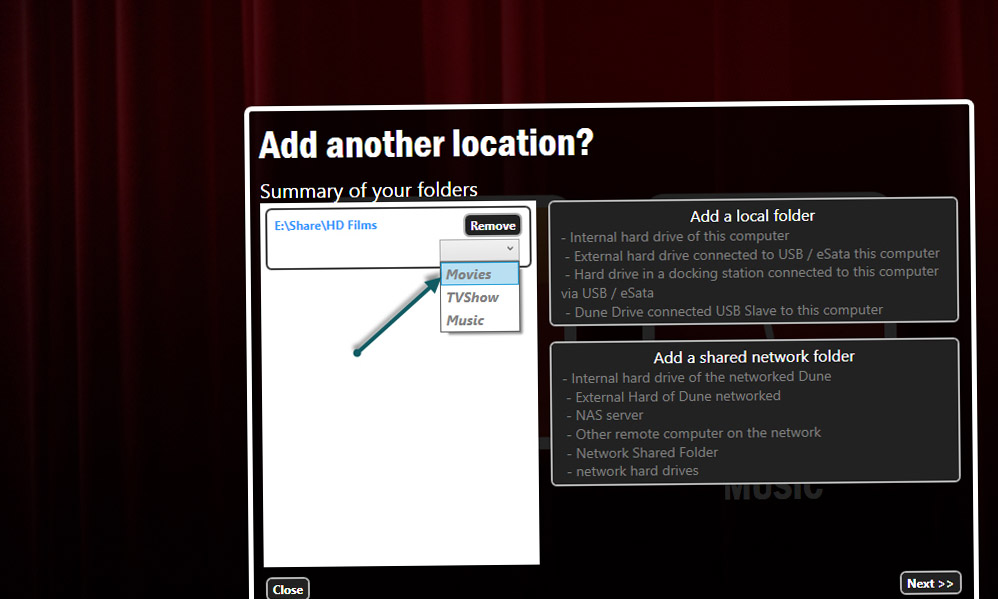
Ấn Next và bạn thấy Zappiti hỏi về thiết bị mà bạn đang sử dụng, nếu có iPhone/iPad/iPod thì bạn check vào phần đó, còn nếu không thì bỏ dấu check.

Phần tiếp theo là thư mục mà Zappiti sẽ xuất dữ liệu ra để Dune HD sử dụng. Thư mục xuất dữ liệu của Zappiti sẽ có 2 thành phần chính là “_Zappiti” - để chúng ta truy cập thông tin ở trên đầu phát và “Zappiti_Resources” - nơi lưu trữ dữ liệu.
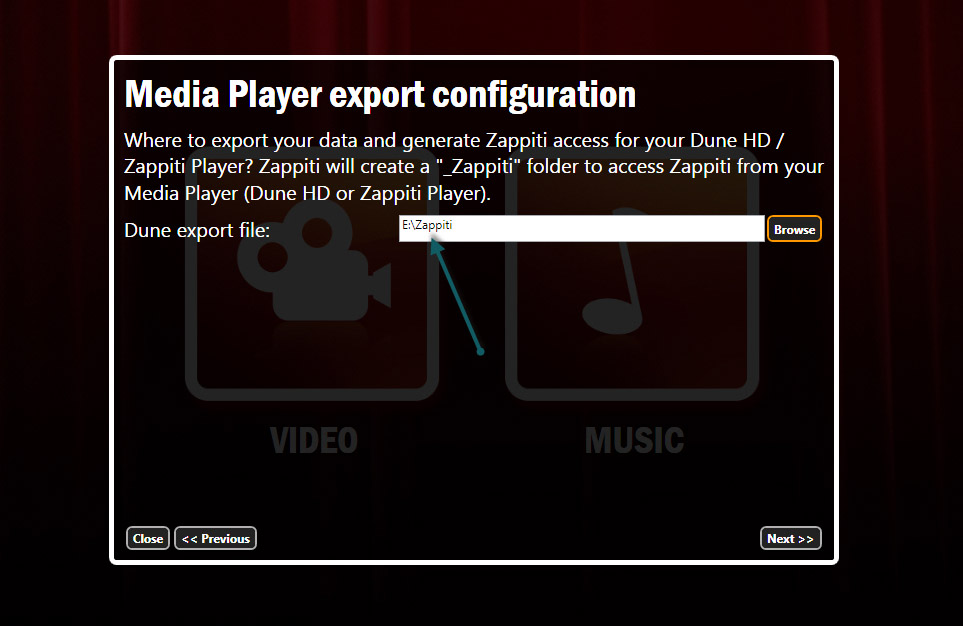
Tiếp theo Zappiti sẽ hỏi bạn đang truy cập dữ liệu từ thiết bị lưu trữ nào, nếu sử dụng ổ cứng gắn ngoài cho Dune HD thì bạn chọn cái đầu tiên, nếu sử dụng ổ cứng gắn trong thì bạn chọn cái thứ 2 và nếu sử dụng NAS hay các thiết bị mạng thì bạn chọn cái thứ 3.

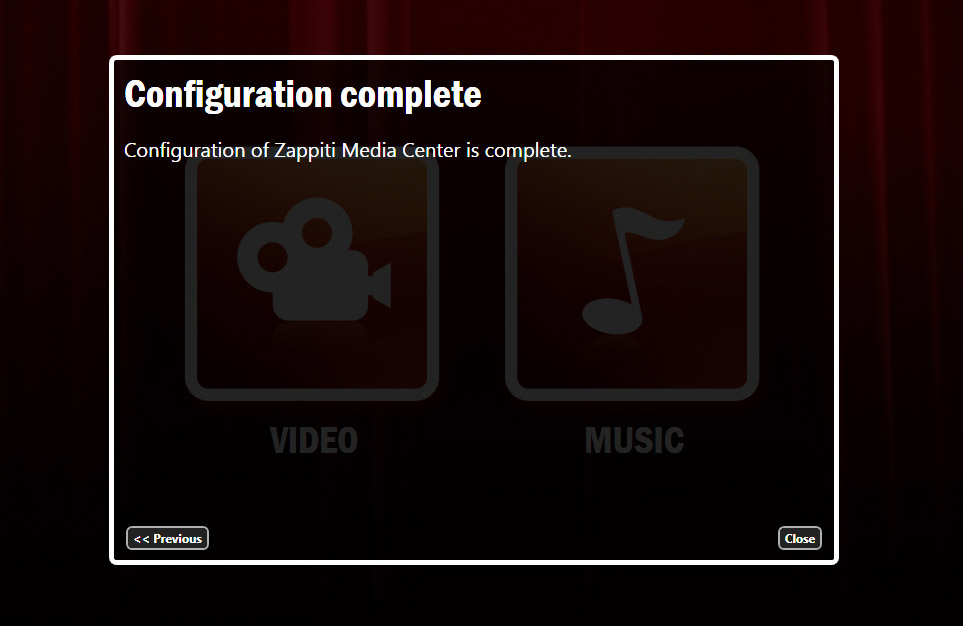
Xong, bây giờ Zappiti sẽ vào giao diện chính.

Đầu tiên mình sẽ nói về thanh công cụ ở phía trên:
Góc trái của nó là các nút Back (quay lại), Home (về giao diện chính), Zappiti Market (kho ứng dụng của Zappiti), Configure (cài đặt các thông số), Scan (quét dữ liệu), Scrape (lấy thông tin phim) và Clean up (dọn dẹp dữ liệu).

Góc phải gồm có khung tìm kiếm, Export Dune (xuất dữ liệu cho Dune HD), Export iTunes và phần thông tin.

Scan dữ liệu
Đầu tiên, các bạn ấn nút Scan để Zappiti tự động quét và thu thập dữ liệu có trong các thư mục. Tùy vào số lượng phim mà bạn có, thời gian quét có thể lâu hoặc nhanh, tuy nhiên so với nhiều phần mềm tương tự thì mình thấy tốc độ của Zappiti thuộc loại nhanh nhất.
Scrap
Sau khi scan xong hết dữ liệu, chúng ta sẽ tới bước Scrape - lấy thông tin cho kho phim của bạn. Ở góc bên phải của mục Scrape sẽ có 4 nút là Scrape - lấy thông tin theo phim lựa chọn, Scrape all - lấy thông tin toàn bộ phim, Default - add cưỡng bức những phim không có thông tin và Close - thoát.

Thông thường, nếu bạn đặt tên phim đúng cách thì Zappiti sẽ không báo lỗi khi scrape, còn đối với những phim không thể cập nhật được thông tin thì nó sẽ báo lỗi Failed. Nếu xuất hiện Failed thì bạn nên coi lại tên phim xem đã được đặt đúng chưa.
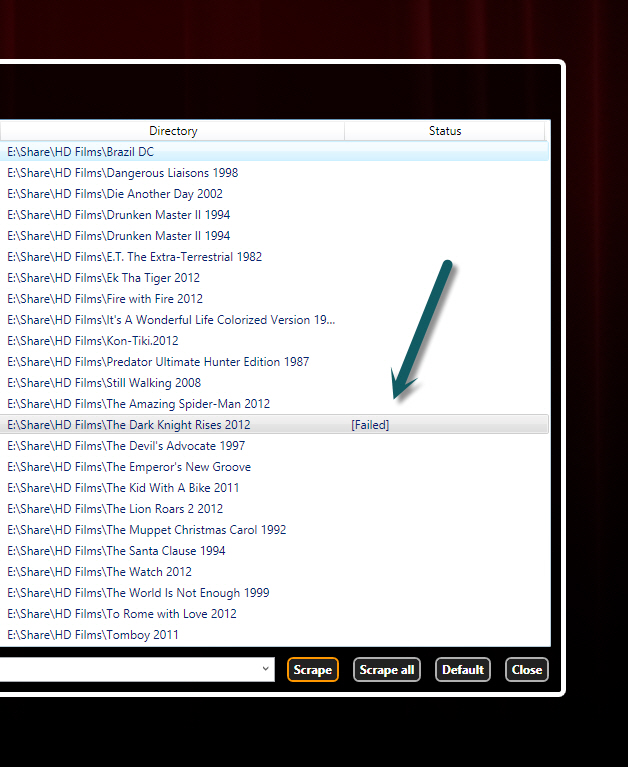
Clean up
Nếu bạn đã tạo được một cơ sở dữ liệu cho kho phim của mình nhưng sau đó lại xóa bớt các phim không cần thiết, lúc này tính năng Clean up sẽ phát huy tác dụng. Bạn chỉ cần nhấn nút Clean up là Zappiti sẽ tự động xóa các dữ liệu phim không còn tồn tại.
Export to Dune
Bước cuối cùng chính là xuất cơ sở dữ liệu mà chúng ta đã tạo ra trên Zappiti để sử dụng cho Dune HD. Thao tác khá đơn giản, bạn chỉ cần ấn nút “Export Dune” là toàn bộ dữ liệu sẽ được xuất vào thư mục mà chúng ta chọn ban đầu ở bước cấu hình.
Sử dụng dữ liệu Zappiti trên Dune
Để sử dụng dữ liệu mà chúng ta đã tạo ra trên Zappiti, các bạn chỉ cần cho Dune truy cập cào thư mục “_Zappiti” (nằm trong thư mục mà chúng ta lựa chọn để xuất dữ liệu). Để tiện hơn trong việc truy cập thì các bạn có thể add thư mục này vào phần “Favorite” trên Dune HD.
Phần cài đặt trên Zappiti
Phần cài đặt trên Zappiti cho phép bạn cài đặt các thông số khác nhau, bao gồm:
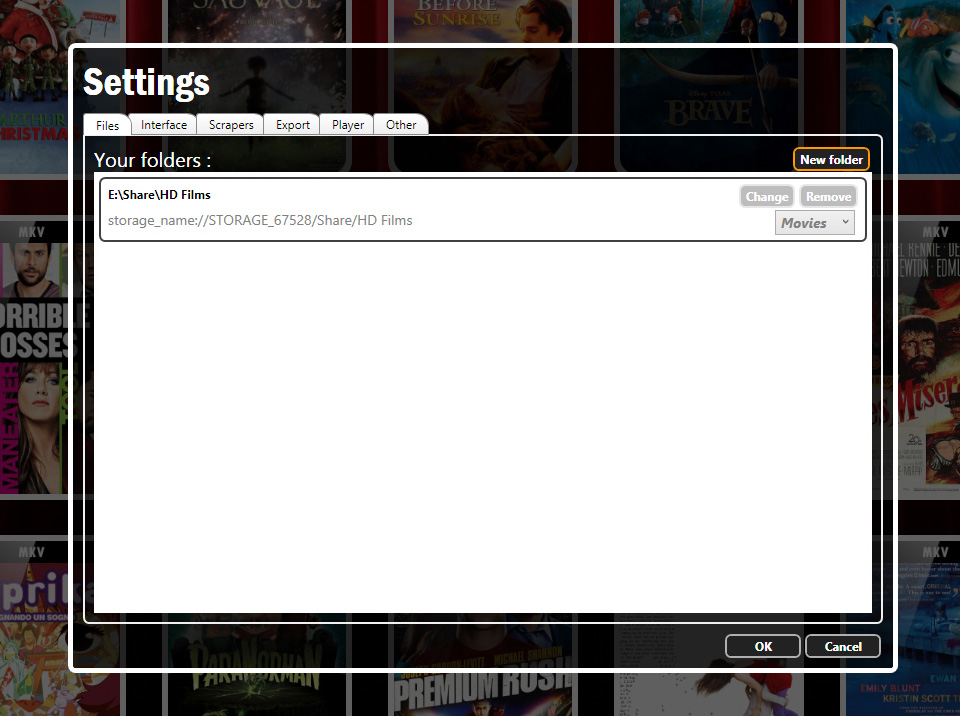
Cài đặt lại đường dẫn file.

Cài đặt giao diện (thay đổi hình nền, hiện cover trên poster, hiệu ứng gương...)

Thay đổi kho dữ liệu cơ sở.

Thay đổi đường dẫn tới thư mục lưu thông tin.

Lựa chọn phần mềm phát phim trên PC.
Giao diện Zappiti
Giao diện chính của Zappiti có 2 phần là Video và Music, phần Video tất nhiên sẽ tổ chức phim ảnh còn phần Music sẽ dùng để tổ chức kho nhạc. Giao diện của phần mềm Zappiti chạy trên PC về cơ bản sẽ giống với giao diện Zappiti chạy trên Dune HD.

Trong phần Video sẽ có 5 lựa chọn là All (hiển thị tất cả các nội dung), Movies (chỉ hiển thị phim), TV Shows (dành cho chương trình truyền hình), Recent (lịch sử xem của người dùng) và Categories (thể loại).


Duyệt phim theo thể loại.

Phim đã xem, chưa xem và đang xem.

Duyệt phim theo kiểu poster.

Cho phép thay đổi thông tin phim bằng tay.

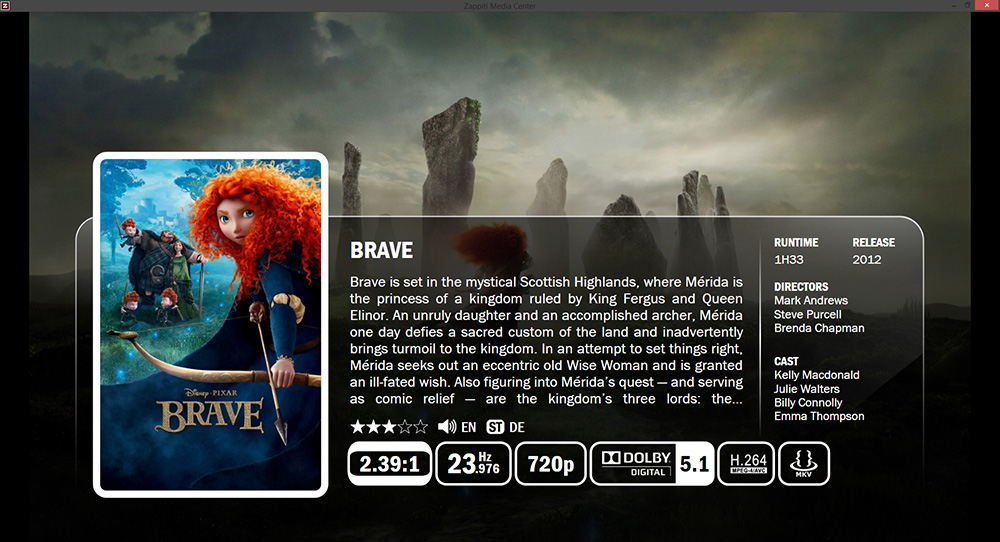
Duyệt fan-art.
Theme Silver (cái này phải mua):



Chỉnh sửa lần cuối:



